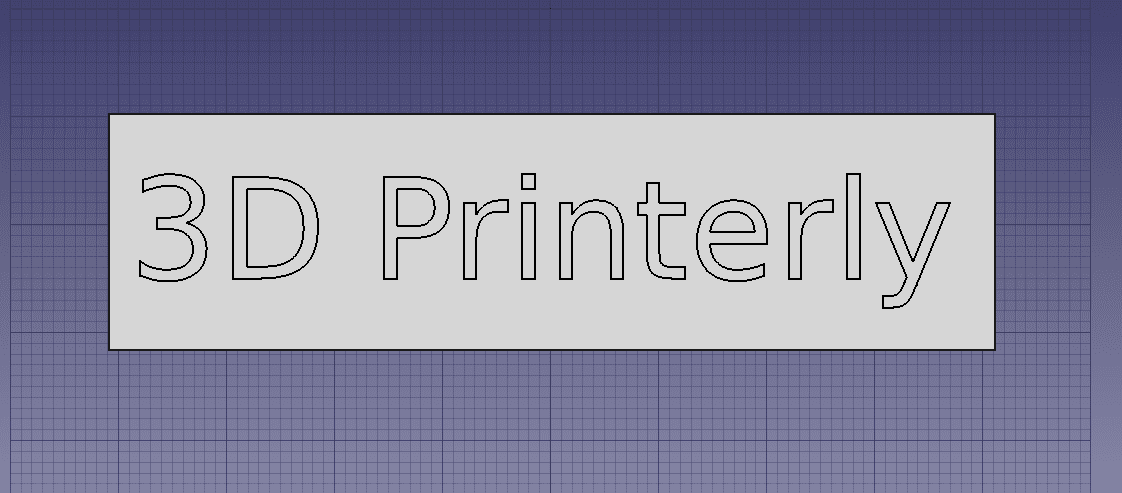Tabela e përmbajtjes
Ka shumë gjëra që mund të printoni në një printer 3D, njëra prej tyre është shkronja 3D të krijuara nga teksti për një emër, logo ose pothuajse çdo gjë që mund të mendoni.
Procesi i dizajnimit të këtyre gjërave mund të të jetë konfuz në fillim, edhe me tekstin 3D, kështu që vendosa të bëj një artikull për t'u treguar njerëzve se si ta realizojnë atë.
Për të kthyer tekstin në shkronja 3D gati për printim 3D, duhet të zgjidhni një softuer CAD si Blender ose SketchUp për të dizajnuar tekstin 3D. Pasi të keni futur tekstin tuaj, mund të përdorni një kornizë drejtkëndëshe që teksti të ulet dhe ta nxirrni tekstin përtej kornizës. Eksporto skedarin tënd si STL pasi të përfundojë.
Do ta kaloj procesin me pak më shumë detaje, si dhe do të rendis gjeneruesit më të mirë të tekstit të printerit 3D dhe si të krijojmë logot e tekstit 3D duke përdorur këtë metodë.
Si të konvertohet & Printimi 3D i tekstit 2D në shkronja 3D
Fjalët janë të shkëlqyera dhe duken edhe më mirë kur mund të preken fizikisht. Konvertimi nuk kërkon shumë kohë pasi do të kërkonit softuer specifik për konvertimin e një teksti 2D në një 3D.
Kjo është e vetmja pjesë që kërkon kohë dhe më pas mund ta dërgoni atë skedar teksti 3D në një Printer 3D për printim.
Ka mënyra të ndryshme nëpërmjet të cilave mund ta konvertoni tekstin tuaj në shkronja 3D dhe ta printoni atë me një printer 3D, si Blender, SketchUp, FreeCAD ose Fusion 360. Megjithatë, për të kthyer një tekst të thjeshtë në një 3D, ju dokërkojnë softuer për të kryer detyra të caktuara.
Krijimi i tekstit të printimit 3D duke përdorur Blender
Marrja & Hapja e aplikacionit
- Shkarkoni versionin më të fundit të Blender nga faqja e tyre zyrtare dhe instaloni aplikacionin.
Pasi të jetë instaluar, hapni Blender dhe duhet të shihni ndërfaqen kryesore me një kub në mes .
Shtimi i tekstit
- Klikoni mbi kub dhe fshijeni duke përdorur butonin "Del" në tastierën tuaj ose duke shtypur tastin "X"
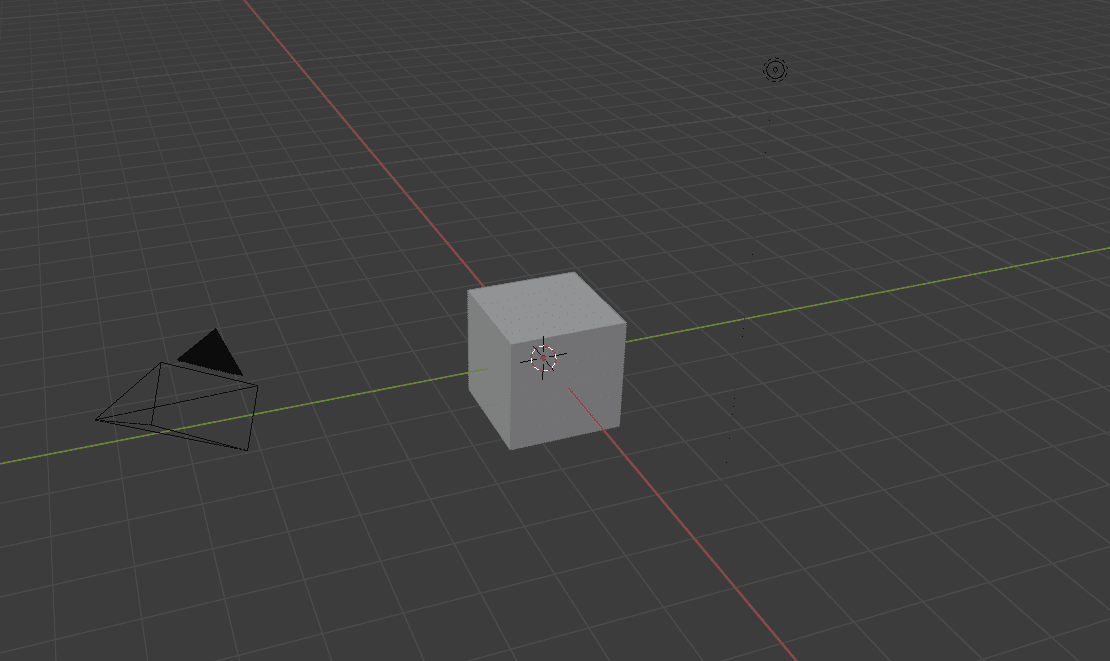
- Shtypni Shift + A për të shtuar një element dhe zgjidhni "Text" nga menyja.
- Do të shfaqet teksti aktual për ju për të redaktuar.
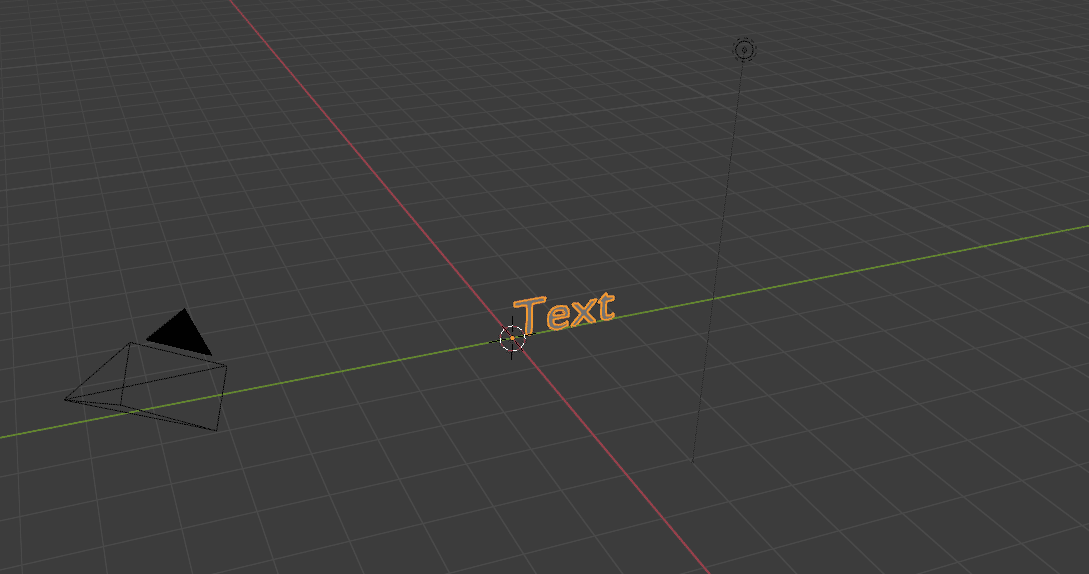
- Tani doni të rrotulloni objektin në mënyrë që ta shihni më qartë.
- Theksoni tekstin dhe shtypni 'R' në tastierën tuaj më pas shtypni 'X' për ta rrotulluar rreth boshtit X.
- Më pas shtypni 90, për ta rrotulluar 90° dhe shtypni 'Enter' për ta pranuar.
- Ju gjithashtu dëshironi ta rrotulloni atë 90° rreth boshtit Z.
- Për ta bërë këtë, theksoni objektin, shtypni 'R' pastaj 'Z' për boshtin Z, më pas shtypni përsëri 90 në tastierën tuaj për të bërë rrotullojeni dhe shtypni "Enter".
Koha për të redaktuar tekstin tonë
- Për të ndryshuar shkronjat në tekstin tuaj, ju dëshironi të ndryshoni nga "Modaliteti i objektit" në "Modaliteti i modifikimit". Ju mund ta bëni këtë thjesht duke shtypur butonin "Tab" në tastierën tuaj.
Mund të ndryshoni gjithashtu modalitetin duke klikuar kutinë "Object Mode" dhe duke zgjedhur "Modifiko"Modaliteti'.
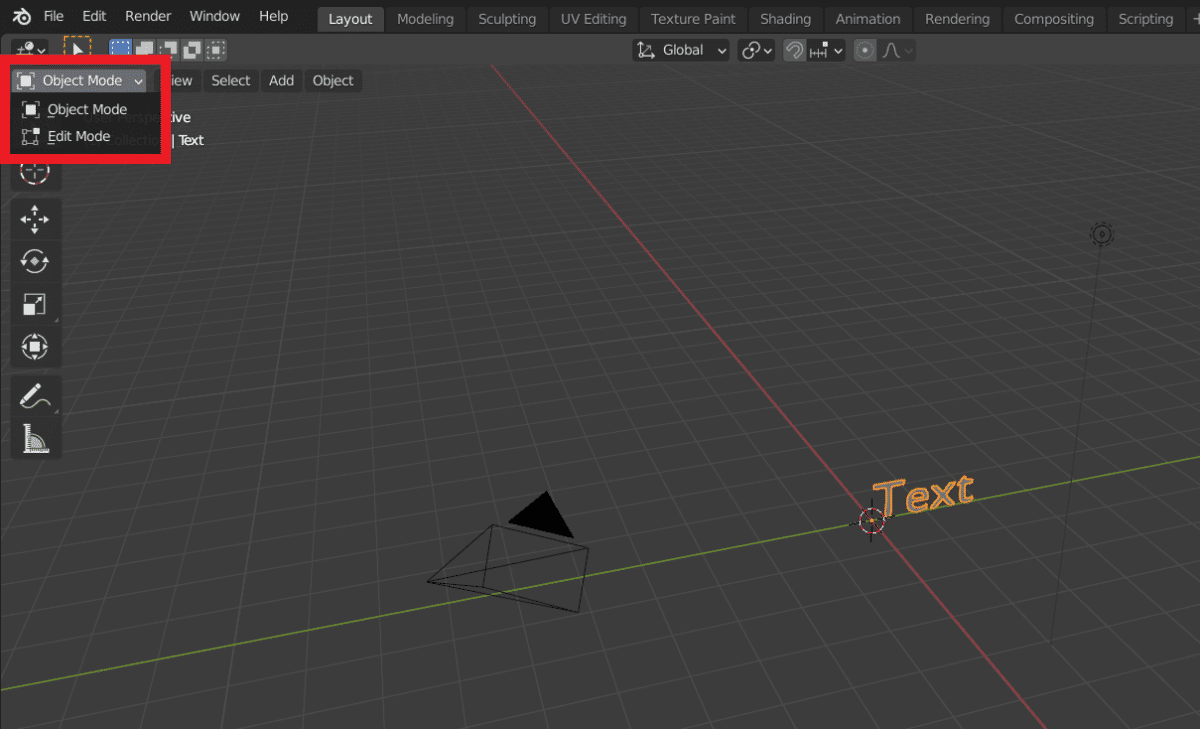
- Pasi të jeni në modalitetin e modifikimit, mund ta ndryshoni lehtësisht tekstin si zakonisht. Fshini tekstin e mbajtësit të vendit dhe shkruani tekstin tuaj të dëshiruar.
- Mund të ndryshoni gjithashtu fontin duke përdorur zonën kryesore të komandës në Blender në të djathtën tuaj.
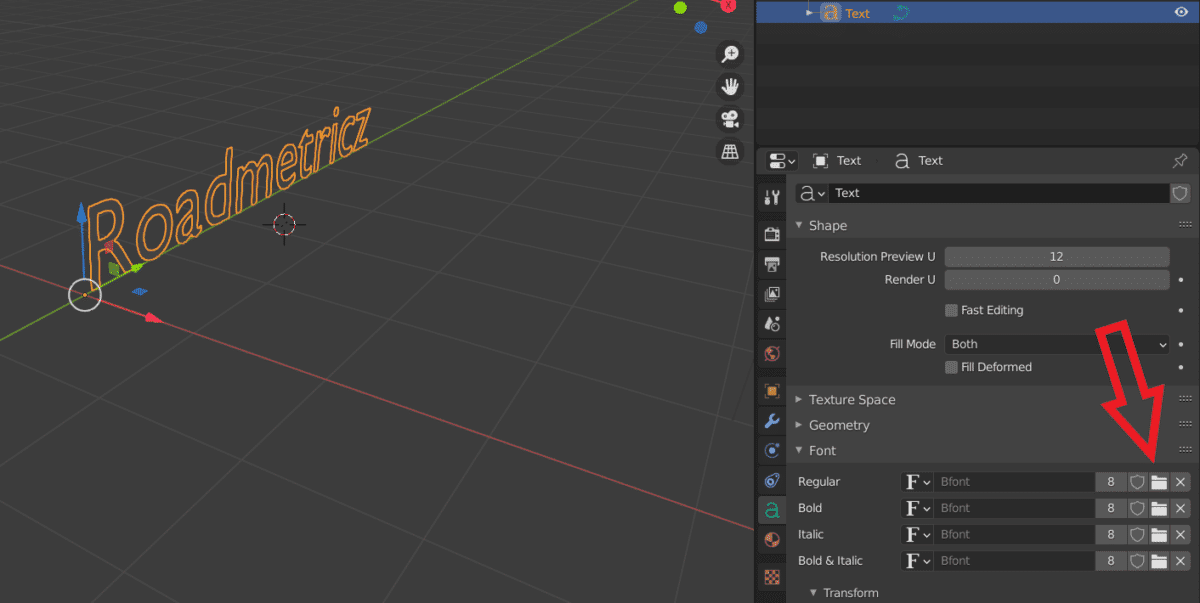
- Kjo bëhet duke klikuar në ikonën e dosjes pranë 'Font' dhe më pas duke zgjedhur një nga disa fontet në listë.
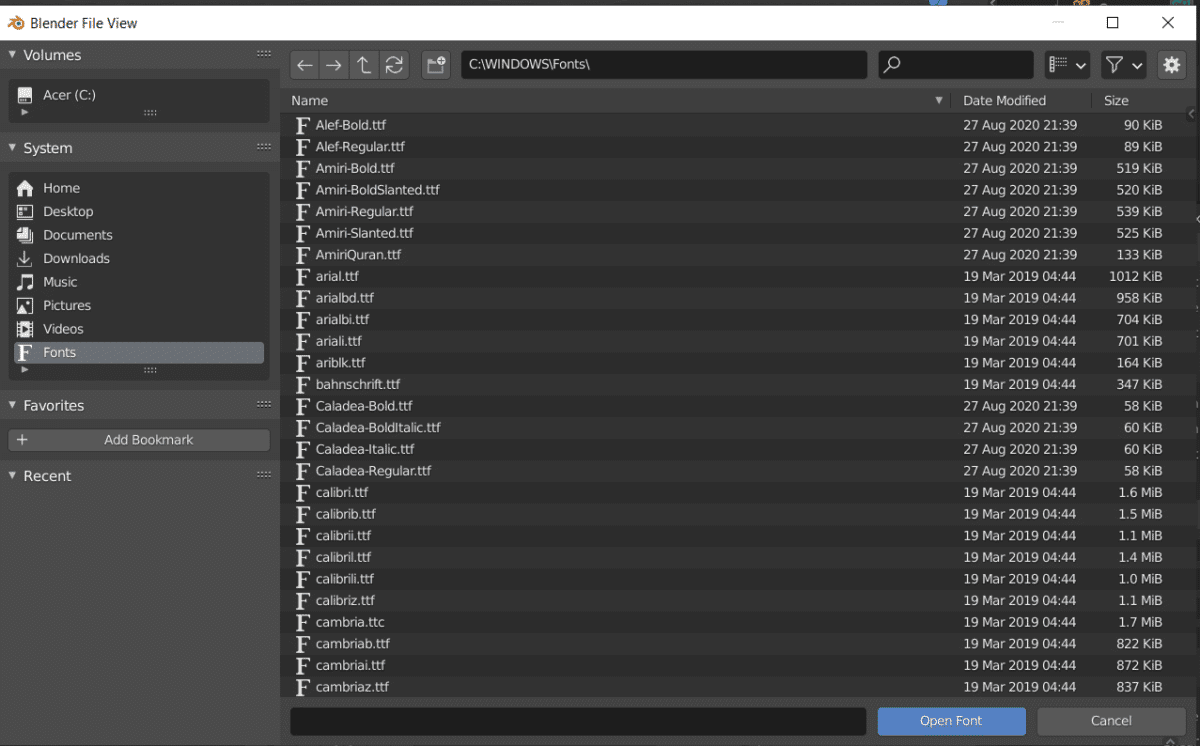
- Nëse dëshironi që shkronjat tuaja të jenë më afër njëra-tjetrës dhe jo aq të ndara, mund ta rregulloni ndarjen në seksionin "Hapësira". Ju gjithashtu mund të rregulloni hapësirën midis shkronjave dhe fjalëve.
Të bëni tekstin tuaj 3D
- Kjo është shumë e thjeshtë për t'u bërë. Brenda zonës "Font", ekziston një seksion që mund ta modifikoni nën "Geometria" i quajtur "Extrude", i cili, nëse e rritni, do ta bëjë tekstin tuaj 3D.
- Ju mund të rregulloni lehtësisht vlerat e Extrude duke përdorur majtas dhe shigjetat djathtas, ose duke futur vlerat tuaja.
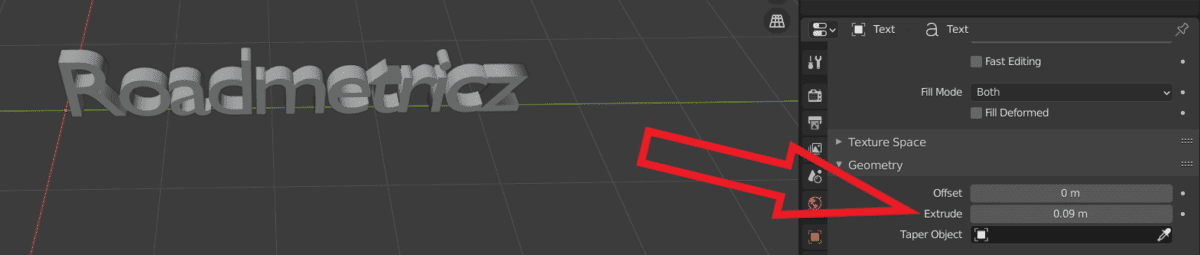
Siguroni tekstin tuaj me një bllok
- Sigurohuni që jeni në Object Modaliteti & kliko një hapësirë boshe në planin e ndërtimit për të çzgjedhur të gjitha objektet.
- Shtypni 'Shift' + 'C' për t'u siguruar që kursori juaj të jetë në qendër në mënyrë që objektet tuaja të jenë në vendin e duhur.
- Tani shtypni 'Shift' + 'A' për të shtuar një objekt & shtoni një "Mesh Cube".
- Zvogëloni kubin e shtuar duke përdorur kutinë "Scale" në të majtë ose duke përdorur shkurtoren "Shift" + "Spacebar" + "S".
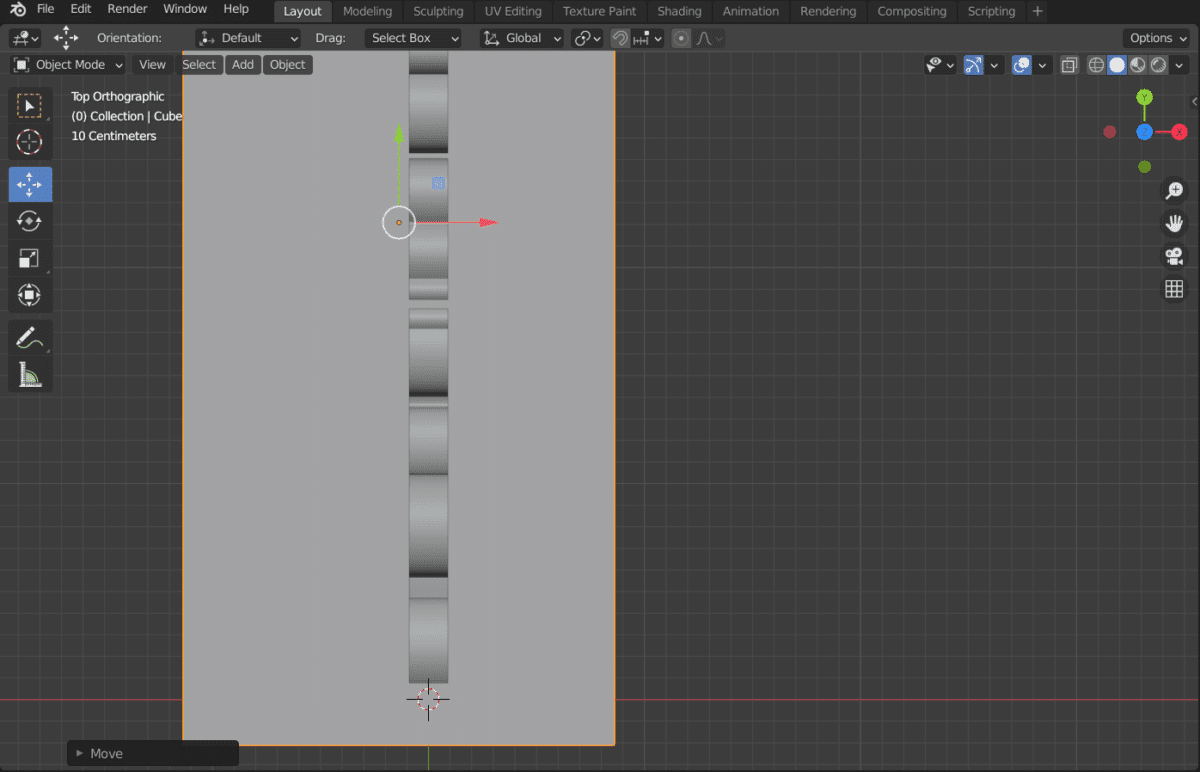
- Shkallakubin për t'iu përshtatur shkrimit tuaj, nga përpara në mbrapa dhe nga njëra në tjetrën derisa të duket e drejtë. Ju gjithashtu dëshironi të lëvizni bllokun në vendndodhjen e duhur nën tekstin tuaj.
- Ndryshoni pamjen tuaj duke klikuar Z në seksionin e ndryshimit të pamjes ose duke klikuar '7 në NumPad' në mënyrë që të mund të merrni një të mirë këndo dhe lëvize bllokun bukur në qendër.
- Sigurohu që blloku dhe teksti të jenë të lidhura mirë dhe të mbivendosen mbi njëri-tjetrin.
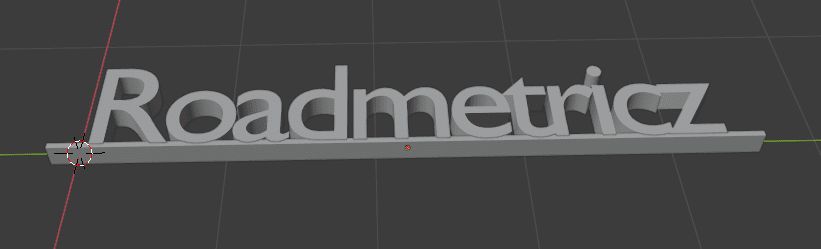
Printimi i tekstit tuaj 3D
- Kur bëhet fjalë për printimin e tekstit tuaj, dëshironi të siguroheni që po e printoni në pjesën e pasme të tij.
- Ne mund ta rrotullojmë brenda Blenderit siç bëmë përpara, kështu që klikoni objektin tuaj, shtypni 'R', 'Y', '-90' për ta vendosur objektin në anën e pasme të tij.
- Sigurohuni që të dy objektet të jenë zgjedhur, më pas klikoni 'File' > 'Eksport' dhe eksportojeni si skedar .STL. Mbani shënim se çfarë dosjeje e keni ruajtur skedarin në mënyrë që të mund ta gjeni lehtësisht për ta importuar në prerësin tuaj.
- Do të jetë shumë i vogël kur të vendosni STL-në në prerësin tuaj, ku më pas thjesht duhet ta rritni atë , copëtojeni, më pas printoni tekstin tuaj të personalizuar 3D!

Përdorimi i tekstit të SketchUp në printim 3D
Ka një version falas dhe pro të SketchUp , dhe në videon më poshtë, do të ndiqni versionin falas nëse zgjidhni këtë opsion.
Gjëja më e mirë e versionit falas është se nuk keni nevojë të shkarkoni ndonjë softuer. Gjithçka është bërë direkt nga Shfletuesi SketchUpAplikacioni.
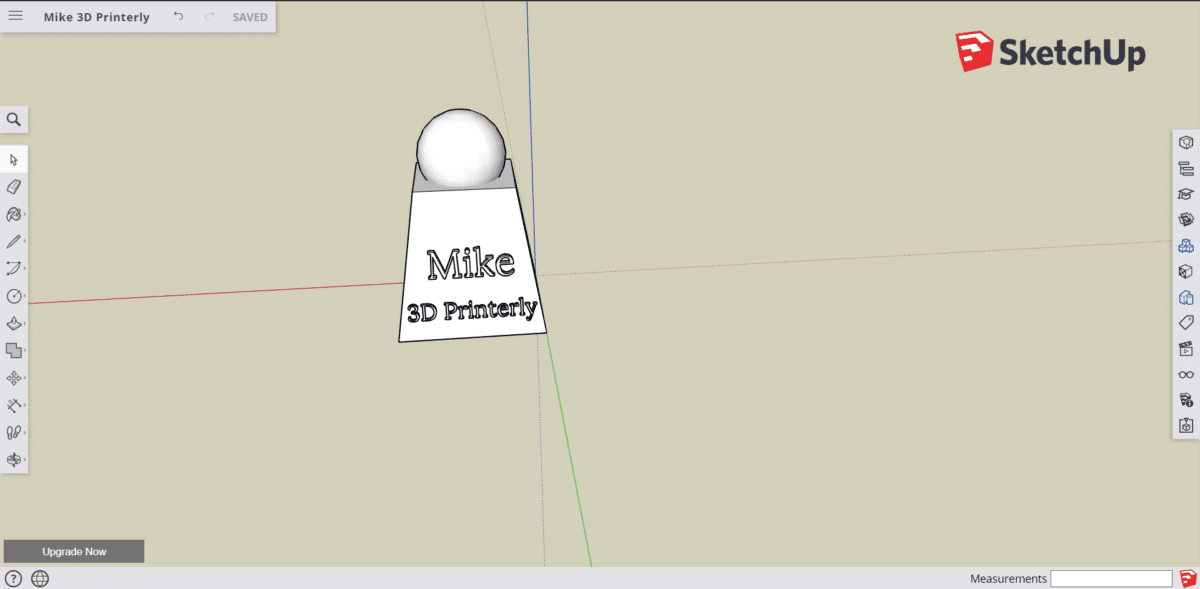
Shtimi i tekstit është shumë i thjeshtë.
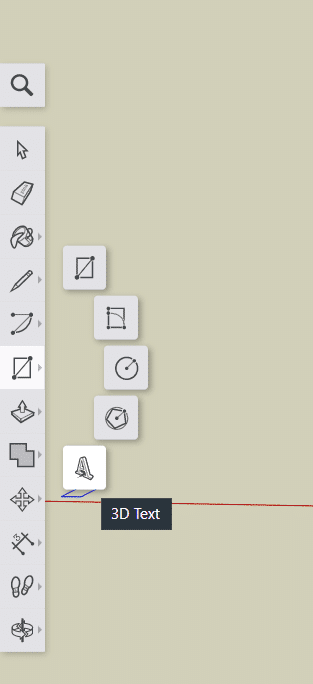
Pasi të klikoni opsionin "Teksti 3D", kutia e mëposhtme do të shfaqet ku mund të futni tekstin tuaj të personalizuar.
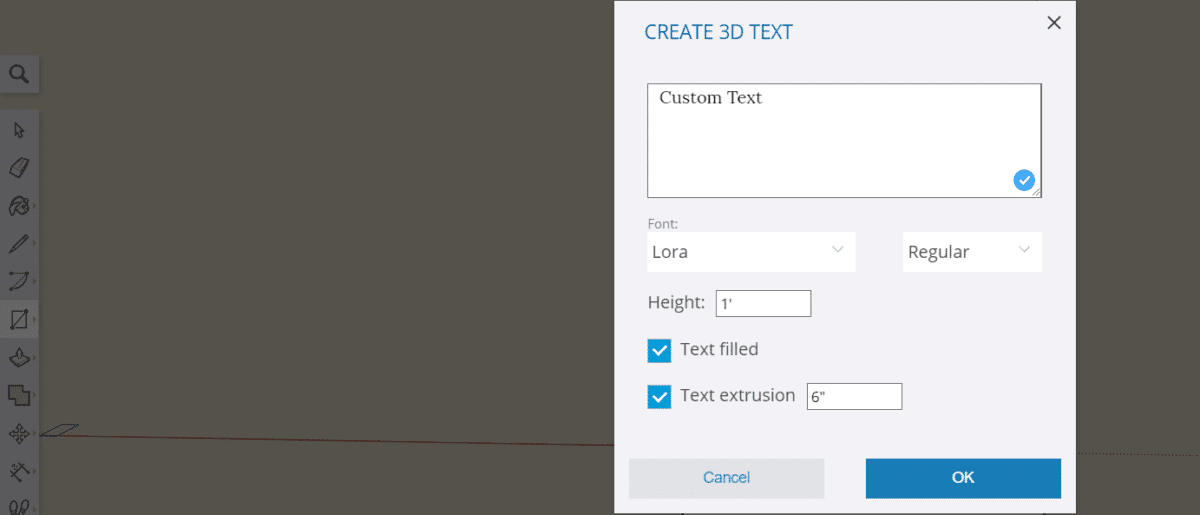
Më poshtë është një shembull i mirë i diçkaje që mund të krijoni duke ndjekur udhëzuesin e videos.
26>
Mund të zgjidhni që thjesht të krijoni tekstin e thjeshtuar me bllokun mbështetës poshtë si në Blender. Me videon më poshtë, mund të kuptoni lehtësisht se si të navigoni dhe rregulloni format dhe tekstin për të krijuar dizajnin tuaj të dëshiruar.
Tekst i printuar 3D duke përdorur FreeCAD
Videoja më poshtë tregon një punë mjaft të mirë si të krijoni tekstin tuaj të printimit 3D në FreeCAD, si dhe të krijoni një tekst të stampuar.
Është shumë e lehtë për t'u ndjekur dhe pasi ta keni marrë atë, mund të printoni 3D shumë nga idetë tuaja të personalizuara të tekstit, shenjat dhe etiketat.
Figura më poshtë është pas krijimit të tekstit dhe nxjerrjes së tij me 2 mm.
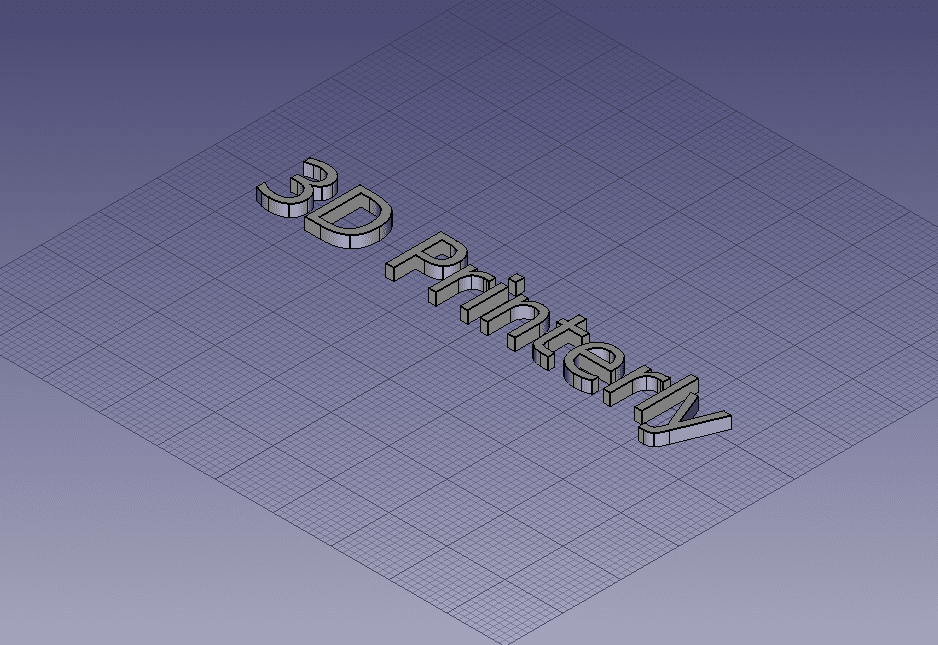
Tani le të marrim një kornizë të bukur drejtkëndore në atë tekst për ta mbështetur atë dhe për ta nxjerrë atë me 2 mm gjithashtu.
Shiko gjithashtu: 7 filamentet më të mira PETG për printim 3D – të përballueshëm & PremiumMë pas ne e nxjerrim tekstin edhe më tej për ta bërë atë të qëndrojë jashtë kornizës, 1 mm funksionon mjaft mirë.
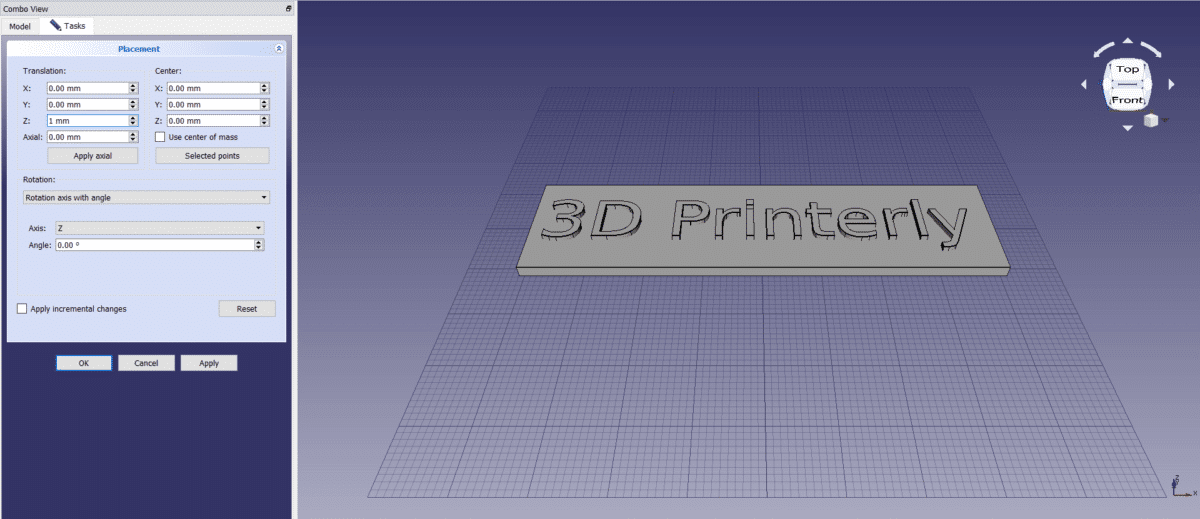
Zgjidhni skedarët njëkohësisht dhe eksportojini duke përdorur "File" > 'Eksportoni' dhe ruajini si skedar .stl. Më pas mund ta importoni atë në softuerin tuaj të prerjes për t'u përgatitur për të printuar tekstin tuaj në 3D!
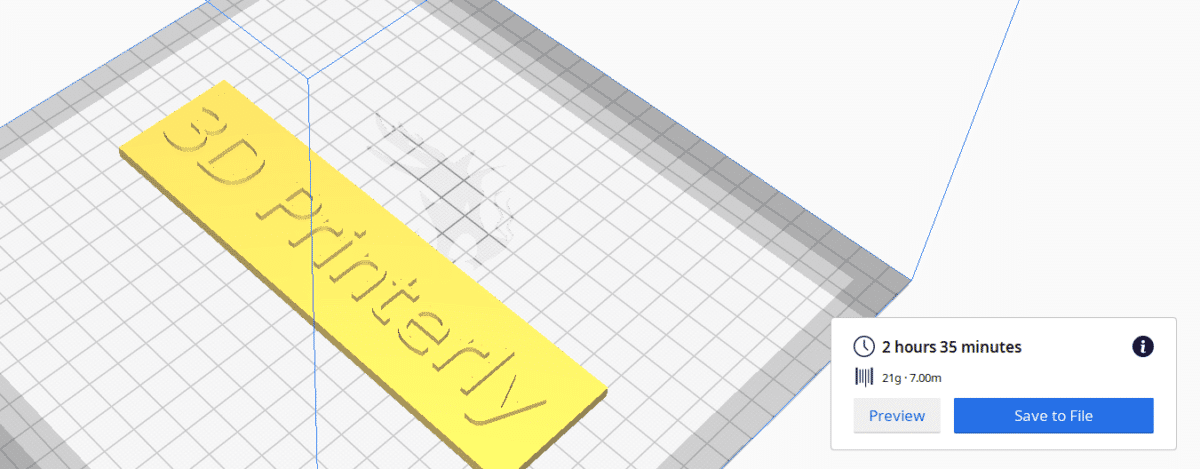
Generatori i tekstit të printimit 3D duke përdorur Fusion360
Fusion 360 është një softuer dizajni mjaft i avancuar që mund të krijojë padyshim një tekst të mrekullueshëm 3D. Nëse ju duhet të dizajnoni diçka pak më komplekse, është një softuer i shkëlqyeshëm për t'u përdorur, megjithëse funksionon shumë mirë për krijimin e tekstit 3D.
Videoja më poshtë ju përcjell procesin.
Zgjidhja e problemeve me tekstin e printimit 3D
Disa njerëz hasin në probleme të tilla si boshllëqe në shkronjat e tekstit të tyre 3D, të cilat mund të shkaktohen ose nga prerësi juaj që nuk e përpunon saktë modelin, ose nga mos nxjerrja në printerin tuaj 3D.
Nëse problemi juaj është shkaktuar nga prerësi juaj, është e vështirë të përcaktohet, por mund të provoni të ndryshoni prerësin tuaj për të parë nëse modeli printon ndryshe. Shumë njerëz kanë parë dallime masive në cilësinë e printimit vetëm duke përdorur një prerës të ndryshëm, kështu që unë do ta provoja këtë.
Nëse problemi është nën nxjerrje, unë do të ngadalësoj shpejtësinë e printimit dhe gjithashtu do të kalibroj e-hapa për t'u siguruar që po nxirrni aq material sa thotë printeri juaj 3D.
Një gjë tjetër që mund të bëni është të vendosni mbushjen tuaj në 100% për të plotësuar siç duhet boshllëqet në modelin tuaj, gjithashtu duke rritur trashësinë e përgjithshme të murit të printimit tuaj.
Kur bëhet fjalë për krijimin e tekstit të stampuar ose shkronjave të prera, mund ta bëni këtë brenda softuerit tuaj CAD, zakonisht me një funksion zvarritjeje ose duke futur distancën që dëshironi teksti për të lëvizur.
Kjo bëhet ndryshe me softuer të veçantë, prandaj përpiqunikuptoni se ku mund t'i futni këto vlera për të lëvizur tekstin tuaj 3D.
Nëse keni probleme me leximin e tekstit tuaj 3D, një font i mrekullueshëm që mund të përdorni për printimin e tekstit 3D në fakt ndodh të jetë Comic Sans që nga distanca në fonti është bërë shumë mirë dhe shkronjat janë mjaft të theksuara për ta bërë më të lehtë leximin, perfekt për tekste më të vogla.
Arial është një tjetër font që funksionon mirë për tekstin 3D, si dhe Montserrat, Verdana Bold, Déjà vu Sans, Helvetica Bold, dhe shkronja të tjera të rënda Sans-Serif ose Slab-Serif.